Der ultimative Leitfaden zu WordPress-Benutzerrollen und -Berechtigungen
Veröffentlicht: 2024-06-28Wenn Sie eine WordPress-Site haben und diese Site von mehreren Personen verwaltet wird, müssen Sie über WordPress-Benutzerrollen Bescheid wissen.
Mit WordPress-Benutzerrollen können Sie definieren, was jeder Benutzer auf Ihrer Website tun kann und was nicht. Daher ist es für Sie von entscheidender Bedeutung zu wissen, wie Benutzerrollen funktionieren, insbesondere wenn Ihre Website wächst.
Vor diesem Hintergrund werden wir heute alles über WordPress-Benutzerrollen besprechen. Also, ohne weitere Umschweife, fangen wir an!
Was ist die WordPress-Benutzerrolle?
Mit einer Benutzerrolle in WordPress können Sie steuern, was verschiedene Personen auf Ihrer Website tun können. Jede Rolle verfügt über eine Reihe von Berechtigungen, die es Benutzern ermöglichen, bestimmte Aufgaben auszuführen.
Folgendes müssen Sie wissen:
- Zugriffsebenen : Benutzerrollen entscheiden, wer auf verschiedene Teile des WordPress-Administrationsbereichs zugreifen kann. Beispielsweise kann ein Administrator auf alles zugreifen, während ein Abonnent nur eingeschränkten Zugriff hat.
- Berechtigungen : Jede Rolle verfügt über Berechtigungen, mit denen Benutzer bestimmte Dinge tun können, z. B. Beiträge schreiben, Inhalte bearbeiten oder Plugins installieren.
- Hierarchie : Benutzerrollen sind in einer Hierarchie angeordnet. Einige Rollen verfügen über mehr Berechtigungen als andere und helfen so, die Site zu organisieren und zu sichern.
- Anpassung : Sie können die Standardrollen verwenden oder benutzerdefinierte Rollen erstellen, um den spezifischen Anforderungen Ihrer Website gerecht zu werden. Dadurch können Sie Benutzern genau die Berechtigungen erteilen, die sie benötigen.
Erklärte WordPress-Benutzerrollen und -Berechtigungen
In WordPress sind standardmäßig fünf Standardbenutzerrollen verfügbar:
- Administrator
- Editor
- Autor
- Mitwirkender
- Teilnehmer
Kommen wir nun zu den Details!
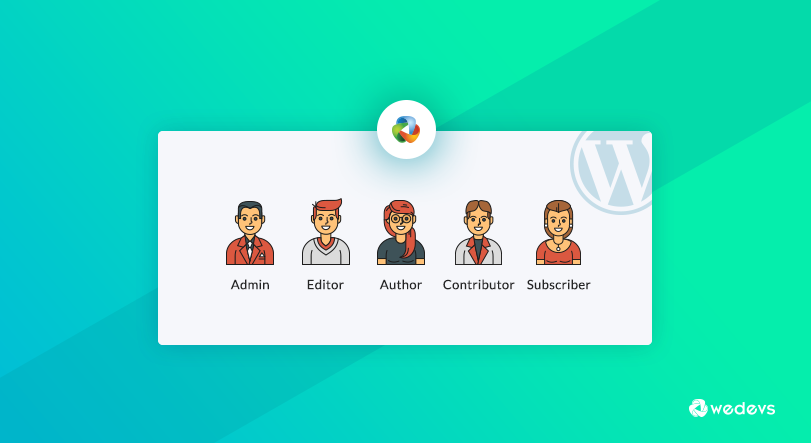
1. Administrator
Wie der Name schon sagt, ist der Administrator die mächtigste Benutzerrolle und er ist der Schlüssel zum Öffnen aller Türen Ihrer Website. Benutzer mit dieser Rolle können über das WP-Dashboard alles tun, was sie wollen. Sie können neue Seiten, Beiträge, Plugins und Themen hinzufügen. Es kann sie auch jederzeit ändern.
Sie können Plugins installieren, aktualisieren und löschen. Für die Administratorrolle ist jede einzelne Einstellung offen. Sie können andere Benutzer verwalten und deren Passwörter, Informationen und auch Rollen ändern. Wenn Sie eine Site mit mehreren Benutzern verwenden, sollten Sie ihnen sorgfältig Rollen zuweisen.
Administratorrolle erklärt
- Hinzufügen, Bearbeiten und Löschen von Benutzern mit einer beliebigen Benutzerrolle.
- Verwalten aller Inhalte: Hinzufügen, Bearbeiten, Veröffentlichen und Löschen von Beiträgen, Seiten, Kommentaren, Kategorien, Tags usw.
- Website-Einstellungen: Themes ändern, Plugins installieren und aktivieren, Website-Konfigurationen ändern.
- Wartungsaufgaben: Durchführen von Updates, Ausführen von Backups und Verwalten von Datenbankvorgängen.
Beispiel: Ihnen als Websitebesitzer wird die Administratorrolle zugewiesen, um die volle Kontrolle über Ihre Website zu haben.
2. Herausgeber
Redakteure können den Gesamtinhalt einer WordPress-Site verwalten. Wenn Sie erwägen, einem Benutzer diese Rolle zuzuweisen, kann er Seiten oder Beiträge erstellen, bearbeiten und auch in den Papierkorb werfen. Sie haben außerdem die Möglichkeit, Kommentare zu moderieren, zu bearbeiten und zu löschen.
Grundsätzlich sind Redakteure für den Inhalt verantwortlich, sie können keine Plugins, Themes oder Einstellungen Ihrer Website verwalten. Sie können jedoch Kategorien hinzufügen und haben auch Zugriff auf die Medienbibliothek.
Rolle des Herausgebers erklärt
- Verwalten Sie alle Beiträge und Seiten: Erstellen, bearbeiten, veröffentlichen und löschen Sie eigene Inhalte sowie Inhalte, die von anderen Benutzern (Mitwirkenden und Autoren) erstellt wurden.
- Kommentare moderieren: Von Besuchern hinterlassene Kommentare genehmigen, bearbeiten oder löschen.
- Inhalte organisieren: Verwalten Sie Kategorien, Tags und andere Inhaltstaxonomien.
Beispiel: Sie könnten erfahrenen Teammitgliedern Redakteurrollen zuweisen, die Inhalte unabhängig schreiben, bearbeiten und veröffentlichen, Einsendungen anderer verwalten und die Qualität der Inhalte sicherstellen können.
3. Autor
Autoren können Beiträge erstellen, bearbeiten, löschen und veröffentlichen. Bitte beachten Sie, dass sie nur ihre eigenen Beiträge verwalten können. Im Gegensatz zu Redakteuren verfügen sie nicht über die Fähigkeiten oder Berechtigungen, von anderen Benutzern erstellte Inhalte zu verwalten. Sie können keine Seiten erstellen oder ändern.
Sie können Dateien hochladen und ihre eigenen hochgeladenen Dateien verwalten. Darüber hinaus können sie Kommentare zu ihren eigenen Beiträgen moderieren.
Rolle des Autors erklärt
- Schreiben und bearbeiten Sie eigene Beiträge: Erstellen Sie Entwürfe, bearbeiten Sie sie und veröffentlichen Sie Ihre eigenen Arbeiten.
- Medien hochladen: Fügen Sie Bilder, Videos und andere Dateien zu ihren Beiträgen hinzu.
- Ihre Kommentare ansehen und bearbeiten: Verwalten Sie die zu ihren Beiträgen hinterlassenen Kommentare.
Beispiel: Sie können Autorenrollen freiberuflichen Autoren oder regelmäßigen Inhaltsmitwirkenden zuweisen, die sich auf die Erstellung von Inhalten konzentrieren können, ohne Zugriff auf die Bearbeitung der Arbeit anderer Benutzer oder die Verwaltung von Einstellungen zu benötigen.

4. Mitwirkender
Wenn Sie externe Autoren wünschen, die Entwürfe schreiben, bearbeiten und löschen können, sollten Sie sie als Mitwirkende zuweisen. Diese Art von Benutzern kann nur eigene Beiträge schreiben und bearbeiten, diese jedoch nicht veröffentlichen.
Ein Redakteur oder Administrator muss die Beiträge überprüfen und bei Bedarf veröffentlichen. Mitwirkende haben keinen Zugriff auf die Medienbibliothek und können den Herausgeber oder Administrator bitten, Inhalte für sie hochzuladen.
Rolle des Mitwirkenden erklärt
- Schreiben und bearbeiten Sie ihre eigenen Beiträge: Erstellen Sie Entwürfe und bearbeiten Sie sie, aber sie können sie nicht direkt veröffentlichen.
- Medien hochladen: Fügen Sie Bilder und andere Dateien zu ihren Beiträgen hinzu.
Beispiel: Sie können neuen Teammitgliedern oder Gastautoren, die Inhalte vor der Veröffentlichung zur Überprüfung und Genehmigung einreichen müssen, Mitwirkende-Rollen zuweisen.
5. Abonnent
Dies sind allgemeine Benutzer Ihrer Website. Sie können nur die von Ihnen veröffentlichten Beiträge lesen. Sie erhalten ihre eigenen Profile und können einige ihrer eigenen Informationen bearbeiten. Nachdem sie einen Beitrag gelesen haben, können sie auch einen Kommentar abgeben.
Abonnentenrolle erklärt
- Veröffentlichte Inhalte anzeigen: Lesen Sie Beiträge, Seiten und Kommentare, die bereits auf der Website veröffentlicht wurden.
- Aktualisieren Sie ihre Profilinformationen: Ändern Sie ihre Profildetails wie die E-Mail-Adresse.
Beispiel: Website-Besuchern, die sich für Ihren Newsletter anmelden oder ein Konto erstellen, um auf exklusive Inhalte zuzugreifen, wird normalerweise die Abonnentenrolle zugewiesen.
So verwalten Sie WordPress-Benutzerrollen und -Berechtigungen
In diesem Abschnitt zeigen wir Ihnen, wie Sie eine vorhandene Benutzerrolle hinzufügen, entfernen oder aktualisieren. Lasst uns das besprechen!
I) So fügen Sie jemanden zu einer Benutzerrolle hinzu
Angenommen, Sie möchten jemanden zu einer bestimmten Benutzerrolle hinzufügen, z. B. Editor . Schauen wir uns an, wie Sie das tun können.
Melden Sie sich zunächst bei Ihrem WordPress-Dashboard an und navigieren Sie zu Benutzer -> Alle Benutzer .
Klicken Sie nun auf die Option „Neuen Benutzer hinzufügen“ . Dort finden Sie die Optionen zum Hinzufügen der Benutzerinformationen. Wählen Sie abschließend die Rolle aus der Option „Rolle“ aus und klicken Sie auf die Schaltfläche „Neuen Benutzer hinzufügen“, um diesen Benutzer zu speichern.
So können Sie jemanden zu einer bestimmten Rolle hinzufügen.
II) Jemanden aus einer zugewiesenen Rolle entfernen
Gehen Sie zu Benutzer -> Alle Benutzer und suchen Sie den Benutzer, den Sie entfernen möchten. Klicken Sie einfach auf die Schaltfläche „Löschen“ , um diesen Benutzer zu entfernen.
III) So aktualisieren Sie eine Benutzerrolle
Stellen wir uns vor, Sie haben jemandem die Rolle des Redakteurs zugewiesen und möchten nun seine Rolle als Mitwirkender festlegen.
Gehen Sie zu Benutzer -> Alle Benutzer und suchen Sie die Benutzerrolle der Person, die Sie aktualisieren möchten. Klicken Sie auf die Schaltfläche „Bearbeiten“ und legen Sie in der Option „Rolle“ seine Rolle als „Mitwirkender“ fest. Klicken Sie abschließend auf „ Benutzer aktualisieren “, um die Änderungen zu speichern.
Suchen Sie etwas anderes?
Wenn Sie nach Möglichkeiten suchen, benutzerdefinierte Rollen in WordPress hinzuzufügen, sind Sie bei uns genau richtig. Wir haben eine Schritt-für-Schritt-Anleitung dazu, schauen Sie sich diese hier an.
So fügen Sie benutzerdefinierte Benutzerrollen auf Ihrer WordPress-Site hinzu (Plugin+Code)
Zusammenfassung der WordPress-Benutzerrollen und -Berechtigungen
Das Verständnis der WordPress-Benutzerrollen und -Berechtigungen ist für die effektive Verwaltung Ihrer Website von entscheidender Bedeutung. Durch die Zuweisung der entsprechenden Rollen können Sie sicherstellen, dass Benutzer über die richtige Zugriffsebene verfügen, um ihre Aufgaben auszuführen, ohne die Sicherheit oder Funktionalität Ihrer Website zu beeinträchtigen.
Hier ist eine kurze Zusammenfassung:
- Administratoren haben die volle Kontrolle über die Site.
- Redakteure verwalten und veröffentlichen Inhalte, einschließlich Beiträge anderer Benutzer.
- Autoren können eigene Beiträge verfassen und veröffentlichen.
- Mitwirkende können ihre eigenen Beiträge schreiben und bearbeiten, benötigen jedoch zur Veröffentlichung eine Genehmigung.
- Abonnenten können ihre Profile verwalten und Inhalte ansehen.
Mit einem klaren Verständnis der Benutzerrollen können Sie Ihr Team stärken und dafür sorgen, dass Ihre WordPress-Website reibungslos funktioniert.
Wenn Sie nun Unklarheiten haben, können Sie uns diese gerne über das Kommentarfeld unten mitteilen. Wir sind ganz Ohr. Aufpassen!
